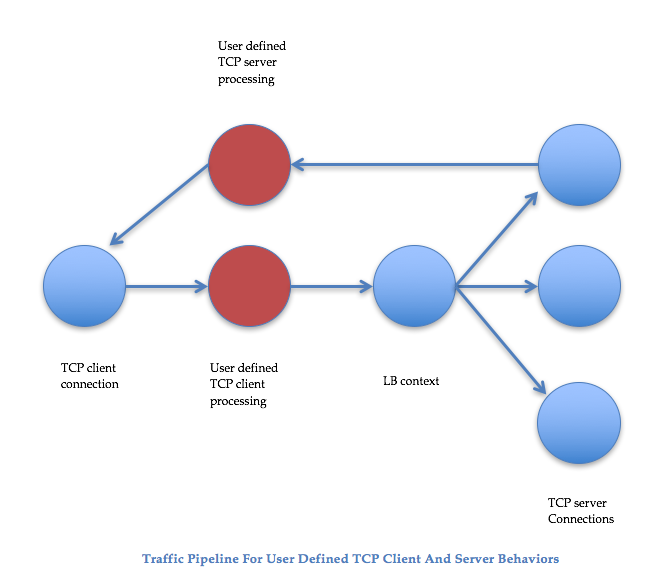Extensions de protocole : pipeline de trafic pour les comportements client et serveur TCP définis par l’utilisateur
La figure suivante illustre l’exemple d’extension de protocole : pipeline de trafic pour les comportements des clients et des serveurs TCP définis par l’utilisateur.
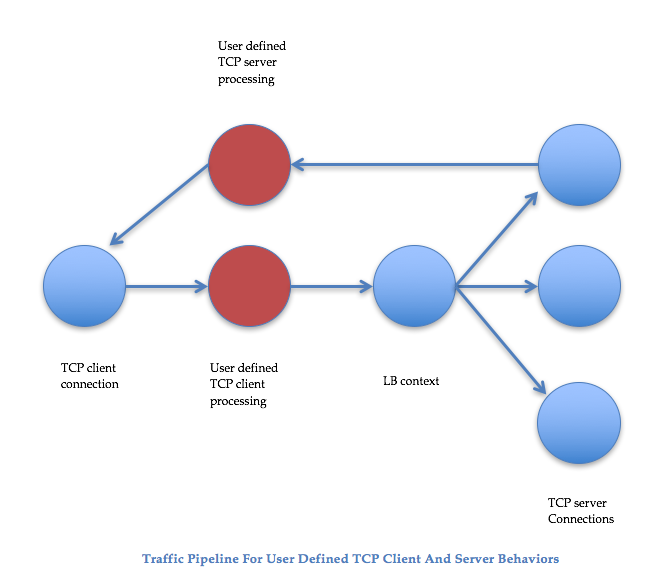
Ajouter un protocole personnalisé à l’aide d’extensions de protocole
Les commandes de l’interface de ligne de commande (CLI) pour le protocole personnalisé utilisent le mot clé « user » pour indiquer la nature définie par l’utilisateur des entités de configuration sous-jacentes. À l’aide du code d’extension, vous pouvez ajouter un nouveau protocole utilisateur au système et ajouter des serveurs virtuels utilisateur pour les protocoles définis par l’utilisateur. Les serveurs virtuels utilisateur sont à leur tour configurables en définissant des paramètres. Les valeurs configurées pour les paramètres du serveur virtuel sont disponibles dans le code d’extension.
L’exemple suivant illustre le flux utilisateur permettant d’ajouter la prise en charge d’un nouveau protocole. L’exemple ajoute la prise en charge du protocole MQTT au système. Le MQTT est un protocole de connectivité « Internet des objets » de machine à machine. Il s’agit d’un moyen de transport léger de messagerie de publication/d’abonnement. Utile pour les connexions avec des sites distants, ce protocole utilise des outils client et courtier pour publier des messages à l’intention des abonnés.
-
Importez le fichier d’implémentation de l’extension du protocole MQTT dans le système NetScaler. La liste des codes pour mqtt.lua est présentée ci-dessous. L’exemple ci-dessous importe le fichier d’extension MQTT hébergé sur un serveur Web.
import extension http://10.217.24.48/extensions/mqtt.lua mqtt_code
-
Ajoutez un nouveau protocole utilisateur basé sur TCP au système à l’aide de l’extension.
add user protocol MQTT -transport TCP -extension mqtt_code
-
Ajoutez un serveur virtuel d’équilibrage de charge utilisateur et liez-y les services principaux.
add service mqtt_svr1 10.217.24.48 USER_TCP 1501
add service mqtt_svr2 10.217.24.48 USER_TCP 1502
add lb vserver mqtt_lb USER_TCP –lbmethod USER_TOKEN
bind lb vserver mqtt_lb mqtt_svr1
bind lb vserver mqtt_lb mqtt_svr2
<!--NeedCopy-->
-
Ajoutez un serveur utilisateur pour le protocole nouvellement ajouté. Définissez le paramètre defaultlb sur le serveur virtuel LB configuré ci-dessus.
add user vserver mqtt_vs MQTT 10.217.24.28 8765 -defaultLb mqtt_lb
-
Le cas échéant, activez la persistance de session MQTT en fonction de l’ID client, définissez le type de persistance sur USERSESSION.
set lb vserver mqtt_lb -persistenceType USERSESSION
La version officielle de ce document est en anglais. Certains contenus de la documentation Cloud Software Group ont été traduits de façon automatique à des fins pratiques uniquement. Cloud Software Group n'exerce aucun contrôle sur le contenu traduit de façon automatique, qui peut contenir des erreurs, des imprécisions ou un langage inapproprié. Aucune garantie, explicite ou implicite, n'est fournie quant à l'exactitude, la fiabilité, la pertinence ou la justesse de toute traduction effectuée depuis l'anglais d'origine vers une autre langue, ou quant à la conformité de votre produit ou service Cloud Software Group à tout contenu traduit de façon automatique, et toute garantie fournie en vertu du contrat de licence de l'utilisateur final ou des conditions d'utilisation des services applicables, ou de tout autre accord avec Cloud Software Group, quant à la conformité du produit ou service à toute documentation ne s'applique pas dans la mesure où cette documentation a été traduite de façon automatique. Cloud Software Group ne pourra être tenu responsable de tout dommage ou problème dû à l'utilisation de contenu traduit de façon automatique.
DIESER DIENST KANN ÜBERSETZUNGEN ENTHALTEN, DIE VON GOOGLE BEREITGESTELLT WERDEN. GOOGLE LEHNT JEDE AUSDRÜCKLICHE ODER STILLSCHWEIGENDE GEWÄHRLEISTUNG IN BEZUG AUF DIE ÜBERSETZUNGEN AB, EINSCHLIESSLICH JEGLICHER GEWÄHRLEISTUNG DER GENAUIGKEIT, ZUVERLÄSSIGKEIT UND JEGLICHER STILLSCHWEIGENDEN GEWÄHRLEISTUNG DER MARKTGÄNGIGKEIT, DER EIGNUNG FÜR EINEN BESTIMMTEN ZWECK UND DER NICHTVERLETZUNG VON RECHTEN DRITTER.
CE SERVICE PEUT CONTENIR DES TRADUCTIONS FOURNIES PAR GOOGLE. GOOGLE EXCLUT TOUTE GARANTIE RELATIVE AUX TRADUCTIONS, EXPRESSE OU IMPLICITE, Y COMPRIS TOUTE GARANTIE D'EXACTITUDE, DE FIABILITÉ ET TOUTE GARANTIE IMPLICITE DE QUALITÉ MARCHANDE, D'ADÉQUATION À UN USAGE PARTICULIER ET D'ABSENCE DE CONTREFAÇON.
ESTE SERVICIO PUEDE CONTENER TRADUCCIONES CON TECNOLOGÍA DE GOOGLE. GOOGLE RENUNCIA A TODAS LAS GARANTÍAS RELACIONADAS CON LAS TRADUCCIONES, TANTO IMPLÍCITAS COMO EXPLÍCITAS, INCLUIDAS LAS GARANTÍAS DE EXACTITUD, FIABILIDAD Y OTRAS GARANTÍAS IMPLÍCITAS DE COMERCIABILIDAD, IDONEIDAD PARA UN FIN EN PARTICULAR Y AUSENCIA DE INFRACCIÓN DE DERECHOS.
本服务可能包含由 Google 提供技术支持的翻译。Google 对这些翻译内容不做任何明示或暗示的保证,包括对准确性、可靠性的任何保证以及对适销性、特定用途的适用性和非侵权性的任何暗示保证。
このサービスには、Google が提供する翻訳が含まれている可能性があります。Google は翻訳について、明示的か黙示的かを問わず、精度と信頼性に関するあらゆる保証、および商品性、特定目的への適合性、第三者の権利を侵害しないことに関するあらゆる黙示的保証を含め、一切保証しません。
ESTE SERVIÇO PODE CONTER TRADUÇÕES FORNECIDAS PELO GOOGLE. O GOOGLE SE EXIME DE TODAS AS GARANTIAS RELACIONADAS COM AS TRADUÇÕES, EXPRESSAS OU IMPLÍCITAS, INCLUINDO QUALQUER GARANTIA DE PRECISÃO, CONFIABILIDADE E QUALQUER GARANTIA IMPLÍCITA DE COMERCIALIZAÇÃO, ADEQUAÇÃO A UM PROPÓSITO ESPECÍFICO E NÃO INFRAÇÃO.